Cómo solucionar el error de falta de Packet.dll: 5 métodos para descargar el archivo DLL
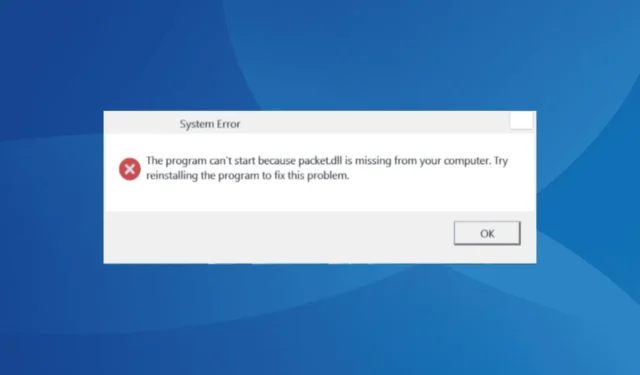
El archivo packet.dll es un elemento esencial de WinPcap, utilizado por numerosas aplicaciones y herramientas, principalmente para operaciones de red. Si falta este archivo, puede aparecer un mensaje de error que indique que el programa no puede iniciarse porque packet.dll no se encuentra en su equipo. Para resolver este problema, se recomienda reinstalar el programa afectado.
Varias herramientas, como eNSP, Ostinato Traffic Generator, URL Snooper y Wireshark, dependen de packet.dll y han experimentado errores similares debido a su falta de disponibilidad.
Antes de continuar con la solución de problemas, es una buena idea reiniciar la computadora, instalar las actualizaciones pendientes del programa en cuestión y deshabilitar temporalmente el software antivirus de terceros.
¿Qué debo hacer si falta packet.dll?
Consejo
Si bien muchos sitios ofrecen la descarga de packet.dll, es recomendable evitar esta práctica, ya que estos archivos suelen contener malware que puede poner en peligro el sistema. En su lugar, considere las sencillas soluciones que se enumeran a continuación.
1. Agregar manualmente packet.dll
Un método sencillo para solucionar la ausencia de packet.dll es obtener una copia de otro equipo y colocarla en el directorio correcto del dispositivo afectado. Asegúrese de que ambos sistemas estén ejecutando la misma versión y arquitectura (32 bits o 64 bits) de Windows.
La ubicación típica de packet.dll es:C:\Windows\System32
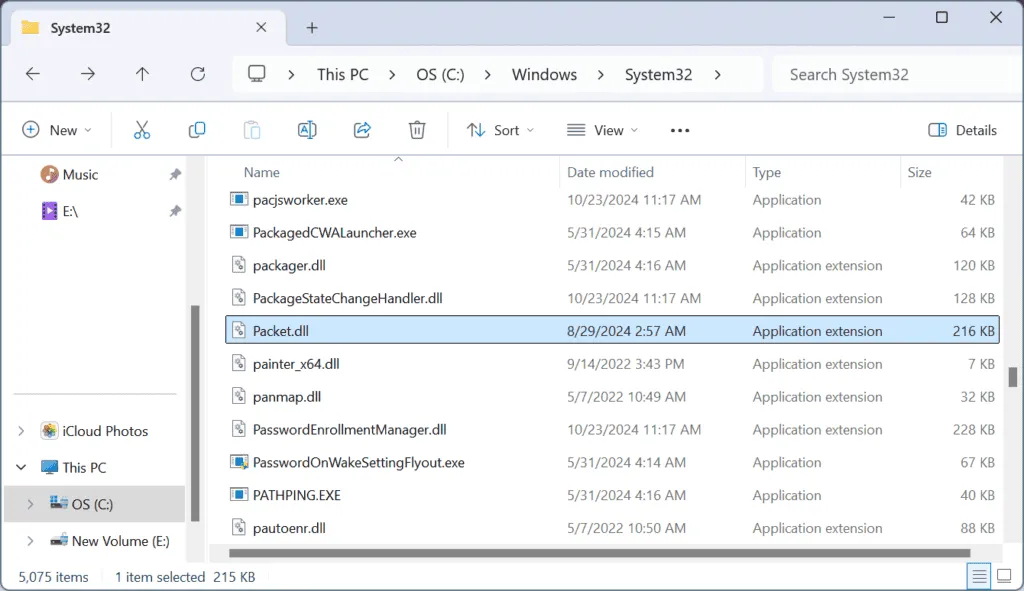
Para llevar a cabo este proceso, conecte una unidad flash USB a una computadora que funcione, navegue hasta la carpeta System32, copie la DLL en su USB, luego insértela en la PC con problemas, transfiera el packet.dll al mismo directorio y reinicie su sistema para finalizar los cambios.
2. Instalar WinPcap o Npcap
Dado que packet.dll no es una parte estándar de Windows, normalmente viene con la biblioteca WinPcap. Instalar WinPcap desde el sitio oficial puede resolver el problema rápidamente.
Sin embargo, ten en cuenta que WinPcap no ha recibido actualizaciones en años, lo que puede causar problemas de compatibilidad con versiones más nuevas de Windows como Windows 10 y 11. Para estos sistemas, es recomendable utilizar Npcap , que es una alternativa más adecuada.
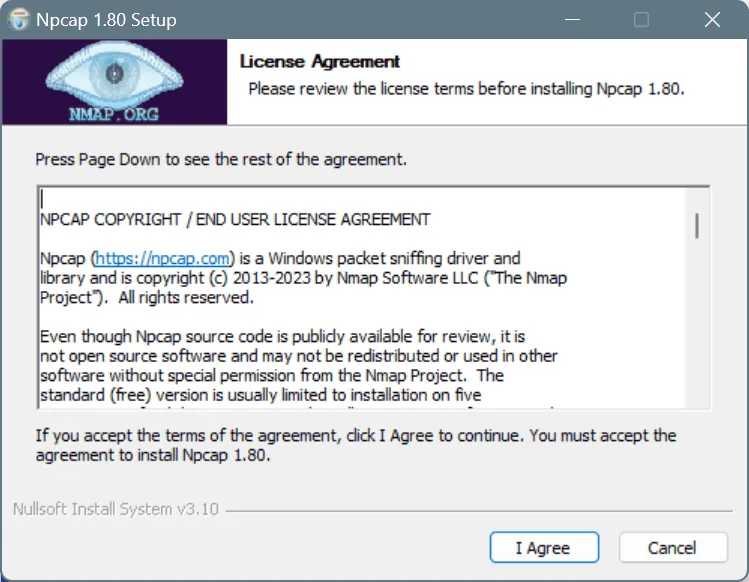
Ambas opciones de software son fáciles de instalar y, por lo general, no tardan más de un minuto en completarse. Además, después de obtener Npcap, pude colocar correctamente packet.dll en mi carpeta System32.
3. Incluya en la lista blanca la aplicación afectada en Seguridad de Windows
- Presione Windows+ S, escriba Seguridad de Windows y selecciónelo de los resultados.
- Haga clic en Protección contra virus y amenazas .
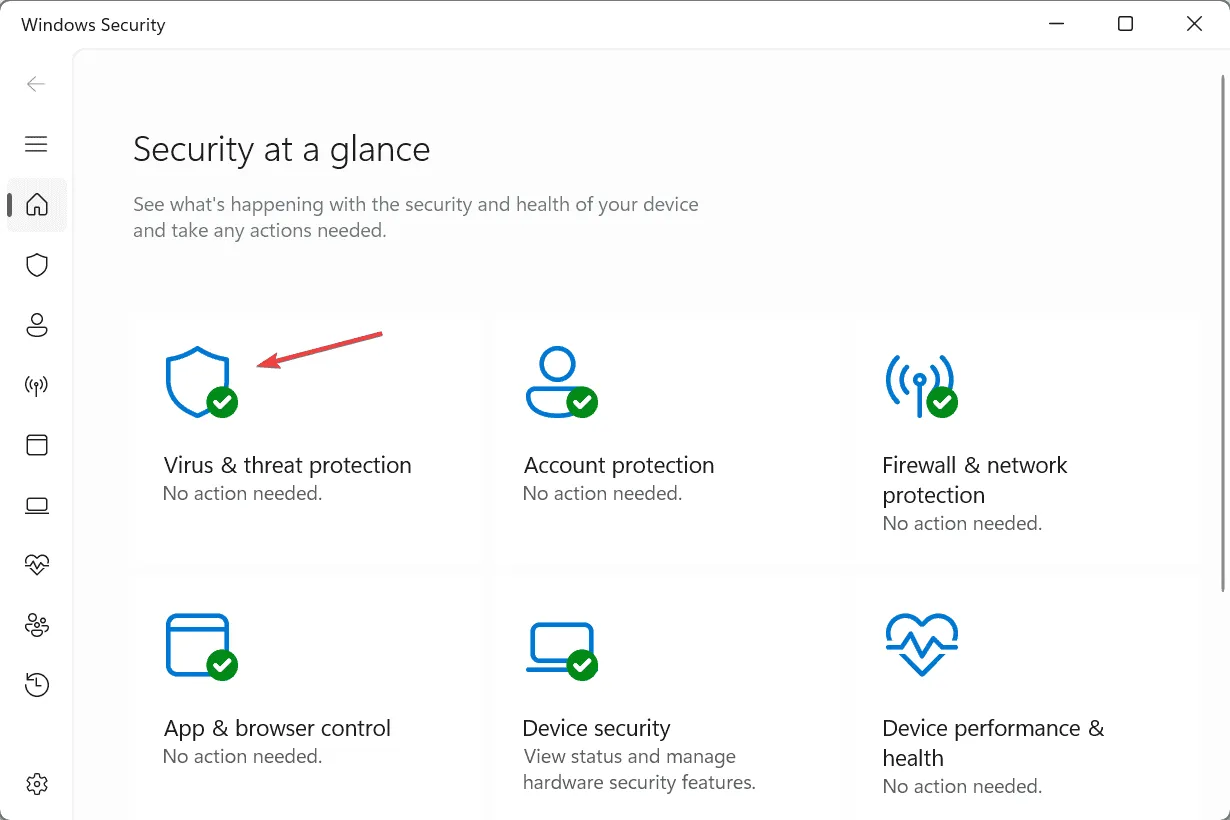
- Historial de protección de acceso .
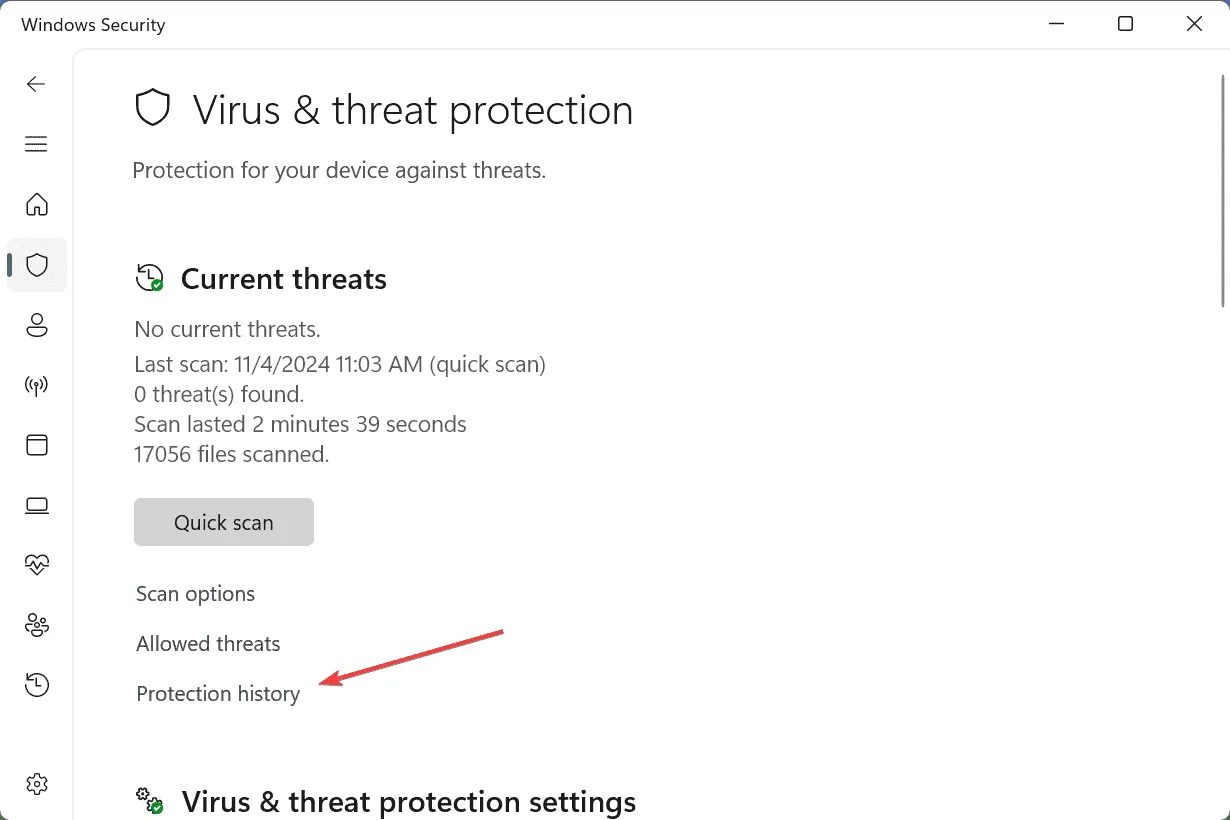
- En el menú desplegable Filtros, seleccione Elementos en cuarentena .
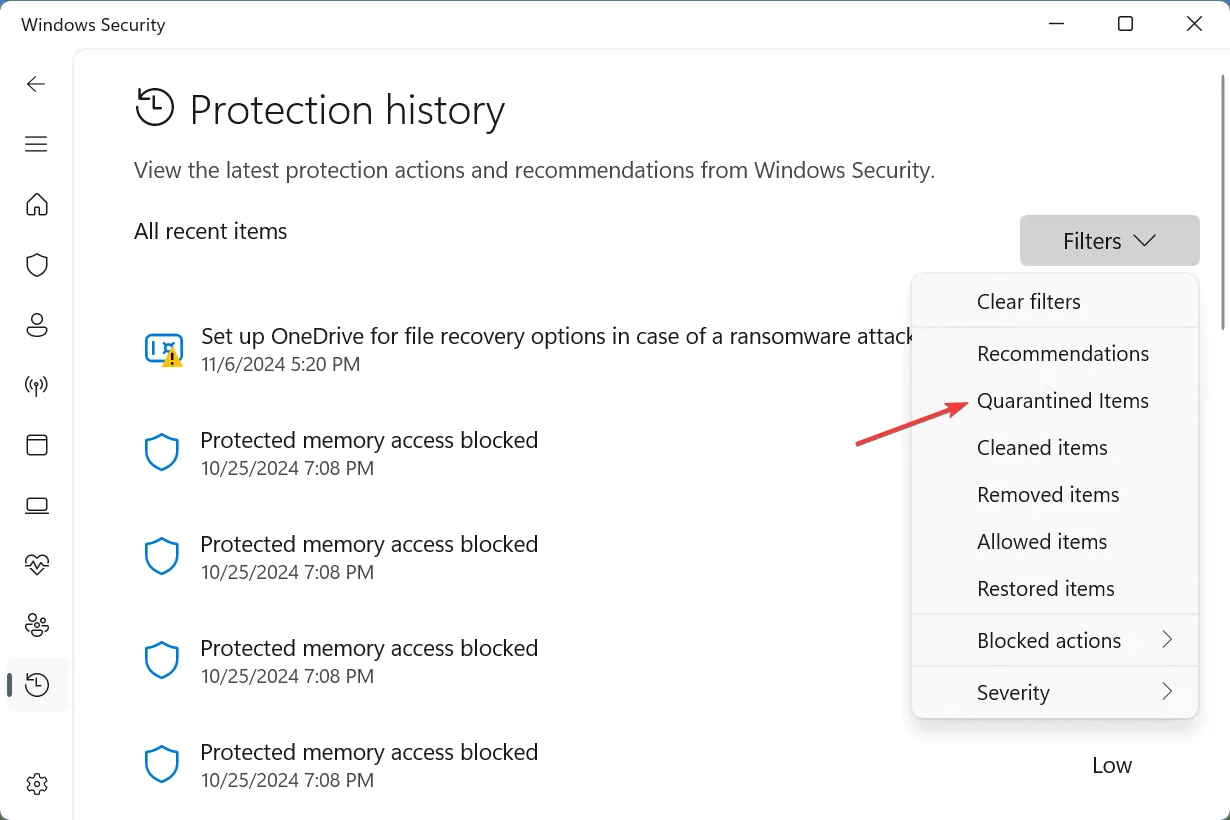
- Si packet.dll aparece aquí, elija restaurar el archivo.
- A continuación, regrese a la pantalla anterior y seleccione Administrar configuración en Configuración de protección contra virus y amenazas.
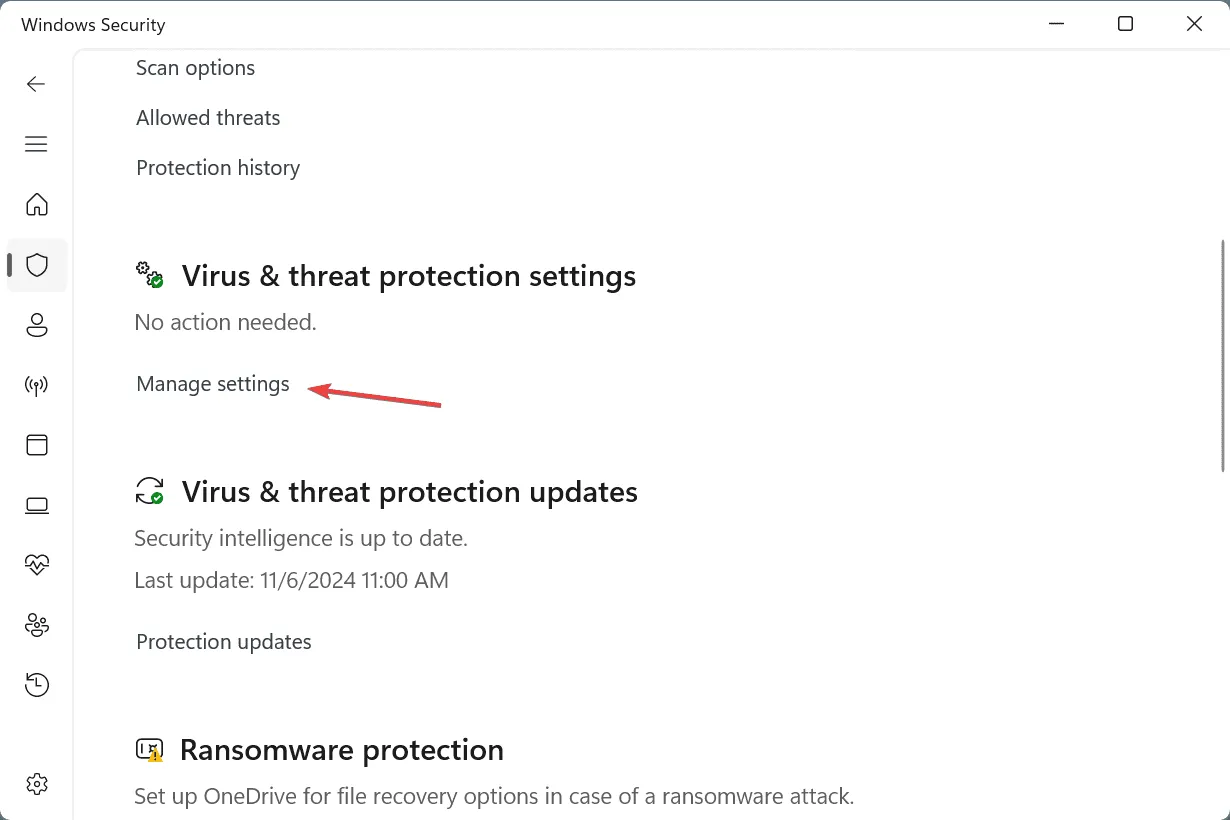
- Desplácese hacia abajo y haga clic en Agregar o eliminar exclusiones .
- Haga clic en Sí cuando aparezca el mensaje de Control de cuentas de usuario.
- Seleccione Agregar una exclusión y elija Carpeta en la lista desplegable.

- Localice el directorio del programa, selecciónelo y haga clic en Seleccionar carpeta .
- Reinicie su computadora para aplicar estos cambios y verificar si el problema persiste.
Si Windows Security o cualquier otro software antivirus marcó por error packet.dll como una amenaza, deberá recuperar el archivo y luego agregar el programa relevante a la lista de exclusión para proteger la DLL de futuras identificaciones erróneas.
4. Reinstale la aplicación afectada
- Presione Windows+ Rpara abrir el cuadro de diálogo Ejecutar, luego escriba appwiz.cpl y presione Enter.
- Busque la aplicación afectada en la lista y haga clic en Desinstalar .
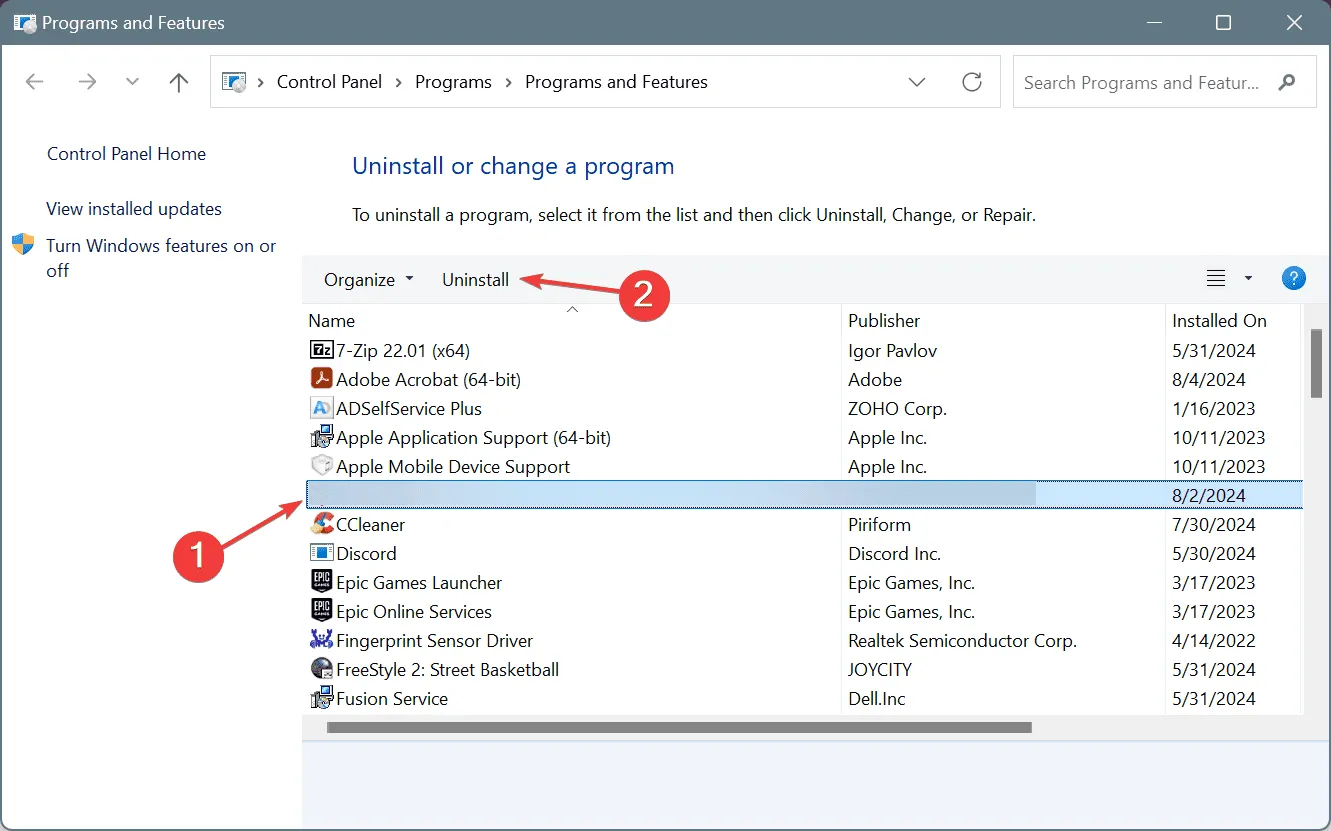
- Siga las instrucciones para completar el proceso y luego reinicie su computadora.
- Por último, reinstale la aplicación desde una fuente oficial y verifique si se ha restaurado el paquete packet.dll faltante.
5. Realizar una restauración del sistema
- Presione Windows+ S, busque Crear un punto de restauración y seleccione el resultado apropiado.
- Haga clic en Restaurar sistema .
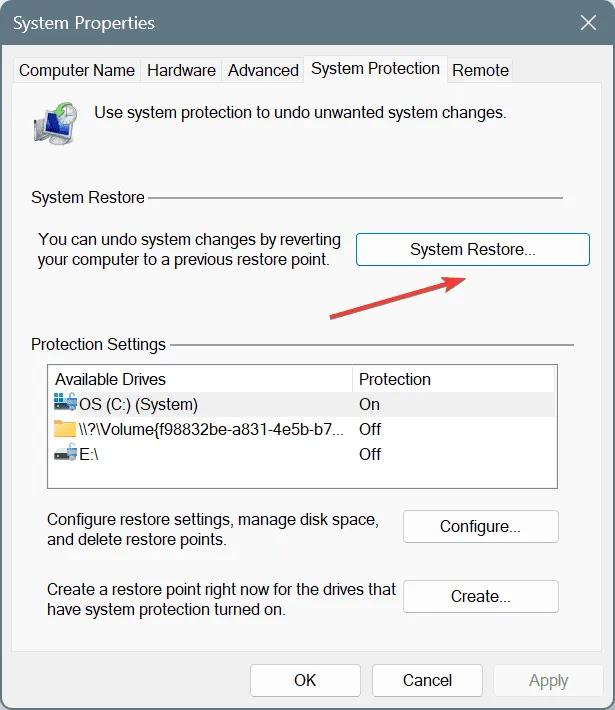
- Si está disponible, seleccione Elegir un punto de restauración diferente y haga clic en Siguiente.
- Seleccione un punto de restauración creado antes de que el problema se hiciera evidente, o el más antiguo disponible, luego haga clic en Siguiente .
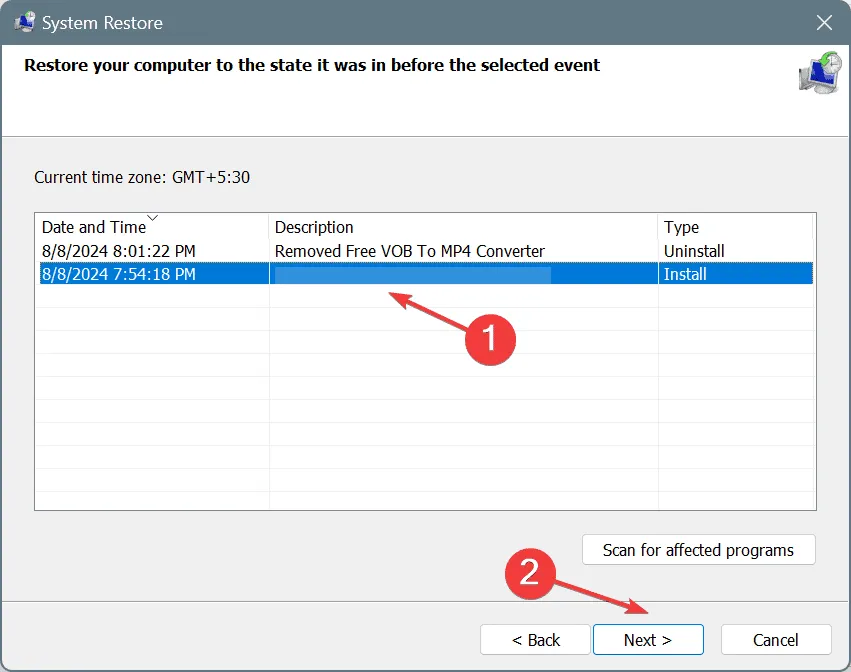
- Revise los detalles de la restauración, haga clic en Finalizar y confirme la acción.
Una restauración del sistema puede revertir cualquier cambio reciente del sistema que haya eliminado packet.dll, aunque no descargará el archivo faltante. Es posible que deba agregarlo manualmente después.
Si este es un problema recurrente, considere usar una herramienta de reparación de DLL confiable para restaurar todas las DLL faltantes a la vez.
Si tiene alguna pregunta o desea compartir qué solución funcionó para usted, deje un comentario a continuación.



Deja una respuesta